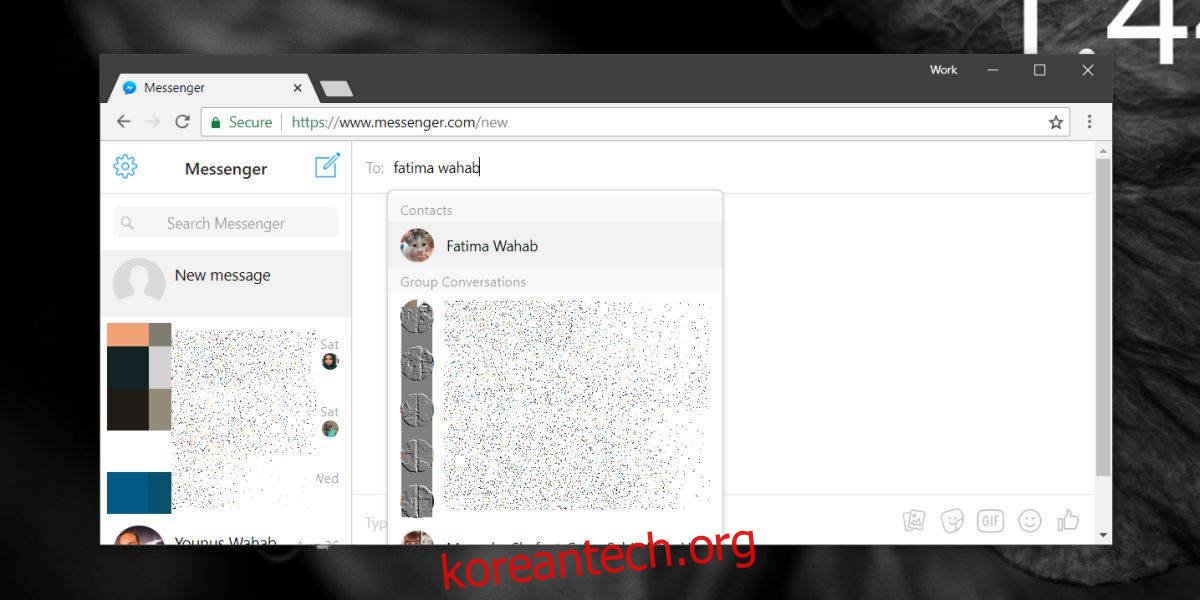데스크탑과 스마트폰은 매우 유능합니다. 스마트폰이 얼마나 효과적인지, 그리고 그것이 절실히 필요한 데스크탑을 대체할 수 있는지에 대한 논쟁이 종종 있습니다. 즉, 다른 플랫폼에서 작업할 때 여전히 문제가 있습니다. iPhone과 Mac을 소유하고 있다면 클립보드를 쉽게 동기화할 수 있습니다. iPhone을 소유하고 있지만 데스크탑에 Windows 10을 선호하는 경우 클립보드를 동기화할 수 없습니다.
종종 이러한 제한이 작업을 방해할 때 사용자는 조잡한 대안에 의존합니다. 클립보드에서 여러 장치로 텍스트를 보내는 쉬운 방법 중 하나는 자신에게 메시지를 보내는 것입니다. 많은 메시징 앱에서 그렇게 할 수는 없지만 Facebook Messenger를 통해 자신에게 메시지를 보낼 수 있습니다.
자신에게 메시지 보내기
Facebook Messenger 웹 및 해당 앱에서 자신에게 메시지를 보낼 수 있습니다. 과정은 간단하고 동일합니다.
Facebook Messenger 웹에서 왼쪽 열의 오른쪽 상단에 있는 새 메시지 버튼을 클릭합니다. 받는 사람 필드에 자신의 이름을 입력합니다. 귀하의 프로필은 귀하가 속한 모든 그룹의 목록과 함께 상단에 나열됩니다. 자신의 프로필을 선택하고 문자 메시지 또는 이미지를 보내십시오.
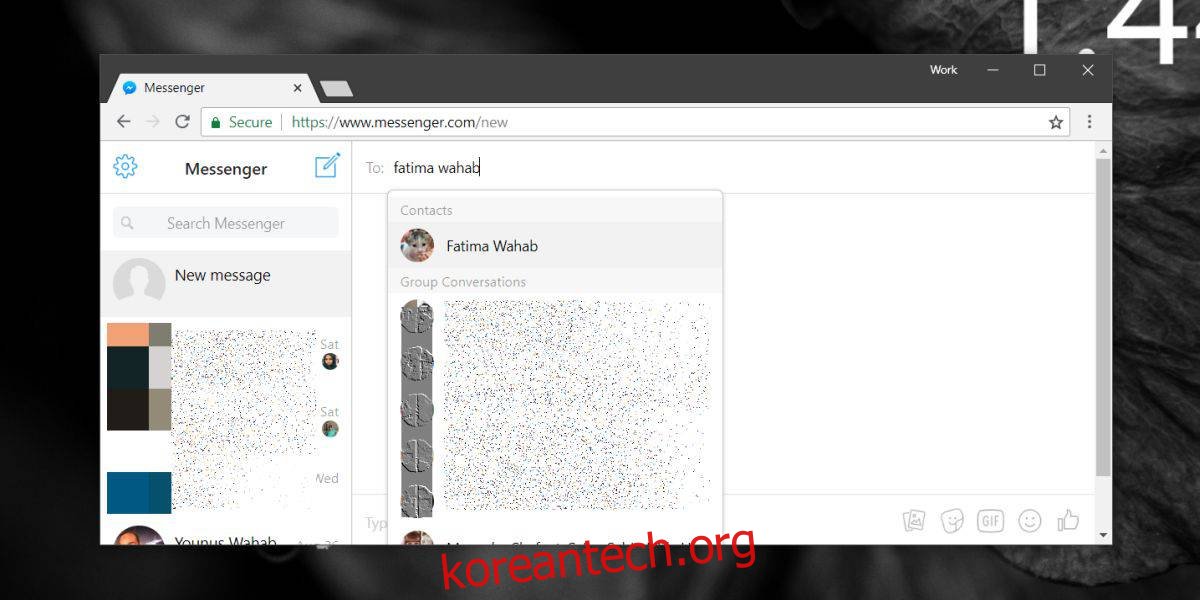
스마트폰 앱에서 우측 상단의 새 메시지 버튼을 탭하세요. 다시, 자신의 이름을 입력하고 프로필을 선택하십시오. 카메라 롤에서 문자 메시지나 이미지를 보냅니다.
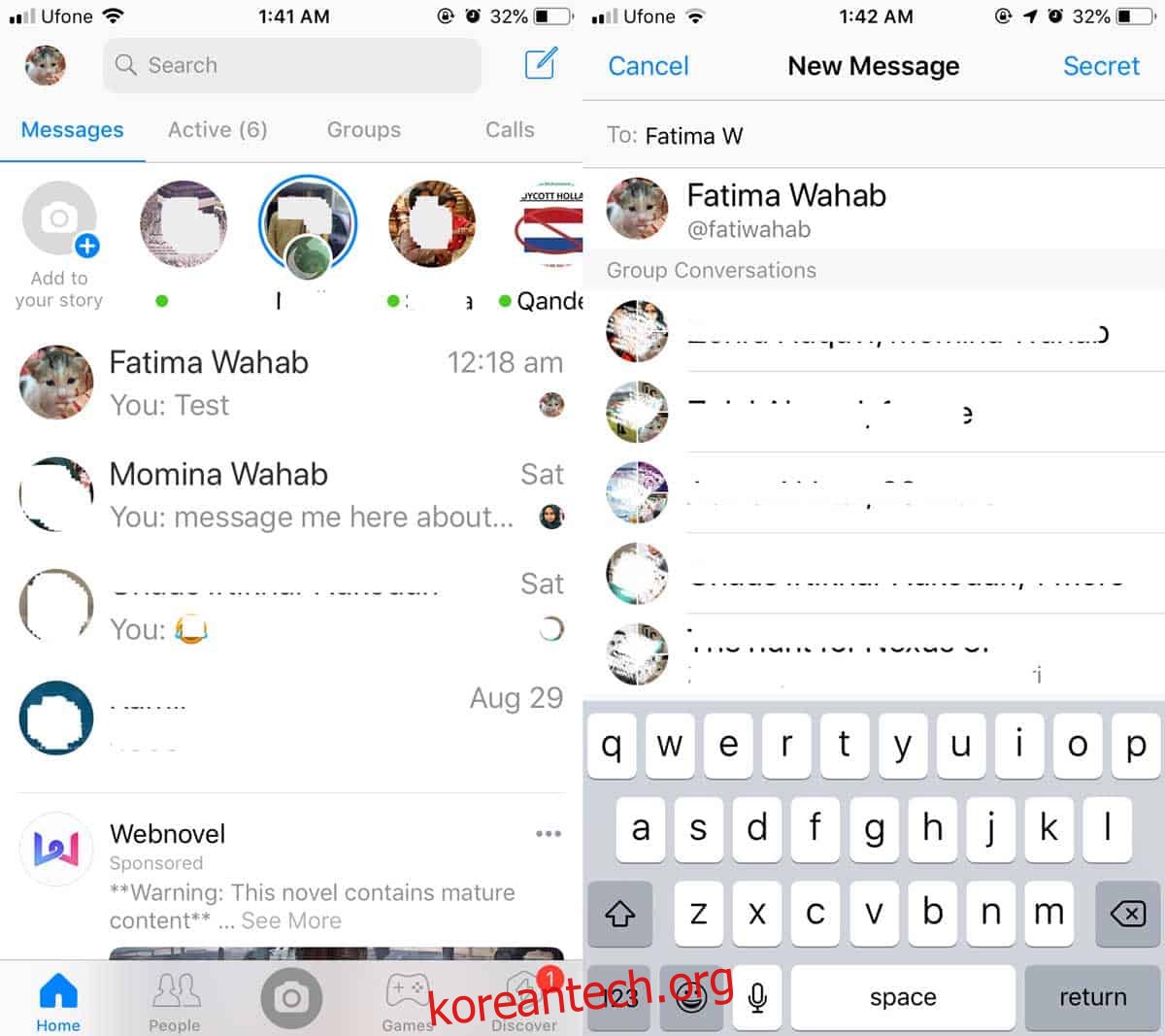
웹 앱은 종종 다른 플랫폼에서 작동하는 데 사용됩니다. 일부 플랫폼은 의도적으로 폐쇄되어 있기 때문에 다른 플랫폼과 자유롭게 통신할 수 없습니다.
보안 문제도 있다. 모든 전화기와 데스크탑이 서로 통신할 수 있으면 편리하지만 장치가 너무 열려 있으면 보안 위험이 될 수도 있습니다. 이것이 너무 개방적인 의사 소통을 방해하기 위해 특정 장애물을 설치해야 하는 이유입니다.
마지막으로 편의성과 하드웨어도 문제다. 예를 들어 Windows 10 데스크톱의 iPhone 또는 Android 전화에서 이미지를 쉽게 복사할 수 있지만 케이블을 통해 연결해야 합니다. Android 휴대전화는 모두 같은 유형의 케이블을 사용하지 않으며 사용자가 항상 케이블을 가지고 있지 않을 수 있습니다. Windows 10의 사진 앱과 iOS 및 Android용 동반 앱과 같은 앱이 이를 보완하지만 사진에만 해당되며 클립보드에 복사된 항목에는 적용되지 않습니다.